win8电脑无法兼容,不能正常运行怎么解决? win8电脑无法兼容,不能正常运行如何处理?
发布时间:2017-07-04 13:53:38 浏览数:
今天给大家带来win8电脑无法兼容,不能正常运行怎么解决?,win8电脑无法兼容,不能正常运行如何处理?,让您轻松解决问题。
兼容性,是咱们系统中总会涉及到的一个问题,以前很多用户不愿意离弃xp系统,大多是因为xp系统兼容性好,很多程序、应用都可以使用,但是随着win7、win8系统的完善,兼容性也越来越好,大家也更愿意尝试新系统的强大性。今天,有个刚刚升级到ghost win8的朋友告诉小编,他的电脑无法兼容一些程序,那么遇到这种问题的时候,要如何处理呢?下面,小编就来为大家介绍一下吧!
推荐系统:win8 64位旗舰版下载
1.咱们找到无法兼容的程序,然后右键点击,选择“兼容性疑难解答”。
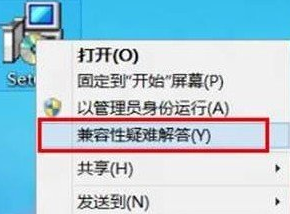
2.在打开的程序兼容性疑难解答窗口中,咱们点击第一项-尝试建议的设置,然后点击下一步。
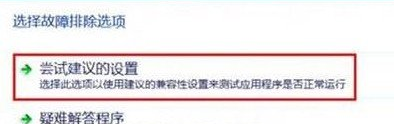
3.接下来,咱们点击最下方的测试程序,然后等待测试的结果,如果程序经过测试之后已经可以正常使用,咱们直接点击后面的“是,为此程序保存这些设置”即可,那么咱们的操作也就到这一步为止了,如果无法正常使用的话,咱们接下来继续操作。
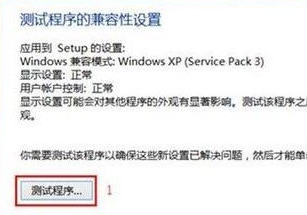

4.咱们找到无法兼容的程序,点击右键,选择属性,然后将界面切换到兼容性这一项,然后按照下图中小编标红的地方进行设置即可。
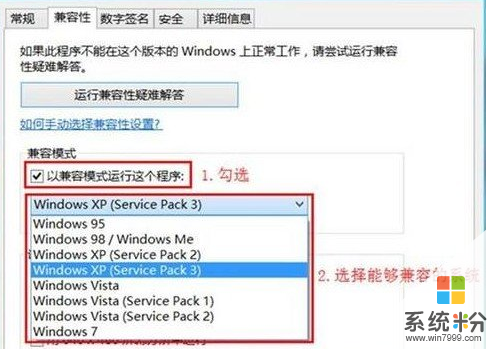
以上就是win8电脑无法兼容,不能正常运行怎么解决?,win8电脑无法兼容,不能正常运行如何处理?教程,希望本文中能帮您解决问题。